windows7卡在安装程序正在启动服务 Win7安装程序启动服务失败怎么办
更新时间:2023-10-02 15:59:52作者:xtyang
windows7卡在安装程序正在启动服务,在进行Windows 7安装时,有时会遇到一个令人沮丧的问题:安装程序卡在正在启动服务的阶段,甚至出现启动服务失败的情况,这可能导致安装过程无法继续进行,给用户带来困扰。不必担心我们可以采取一些简单的步骤来解决这个问题,并成功完成Windows 7的安装。本文将介绍一些解决方法,帮助您克服这个困扰,顺利安装Windows 7操作系统。
1、使用Windows光盘或者U盘引导,进入系统安装界面。按【Shift + F10】打开命令提示符。
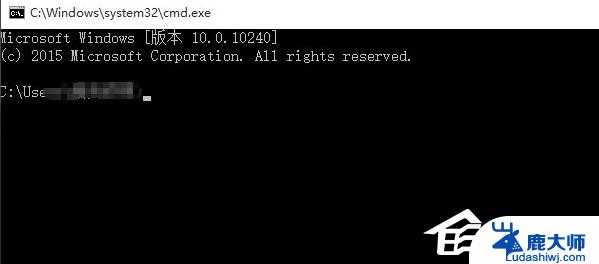
2、输入【Diskpart】(不用输入引号,下同)。按【回车】。进入操作界面。
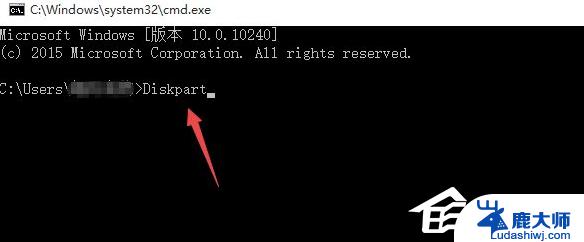
3、输入【list disk】,按【回车】查看磁盘信息,注意看磁盘容量来选择。图中465G的Disk 0是硬盘,3852M的Disk 1是用于Win7安装的U盘。

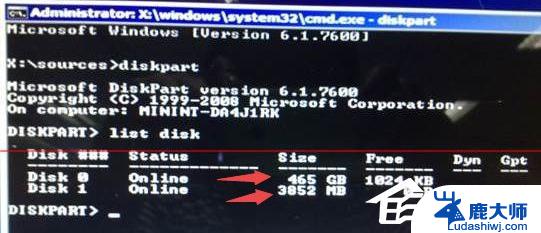
4、输入【select disk 0】,按【回车】。即选择disk 0为当前操作的磁盘。

5、输入【Clean】,按【回车】。即清空当前磁盘分区。
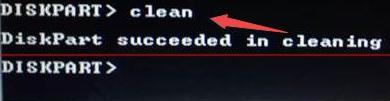
6、输入【convert mbr】,按【回车】。即转换为MBR分区(输入【convert mGUID】,按【回车】。即转换为GUID分区。
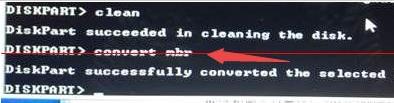

以上是Windows 7 在 \安装程序正在启动服务\ 时卡住的解决方法,如果您遇到这个问题,可以按照本文提供的步骤操作,希望这篇文章对您有所帮助。
windows7卡在安装程序正在启动服务 Win7安装程序启动服务失败怎么办相关教程
- windows10系统怎么安装扫描驱动 Win10如何安装扫描仪驱动程序
- 怎样重新安装网卡驱动 如何在win10系统中卸载并重新安装网卡驱动程序
- win重新安装网卡驱动 如何在win10系统中卸载并重新安装网卡驱动程序
- 怎样装打印机驱动程序 打印机驱动安装教程
- win7系统安装不成功怎么办 Windows7系统安装失败的原因有哪些
- 咋样安装打印机驱动程序 电脑安装打印机驱动的步骤
- 联想笔记本无线网卡驱动安装失败 联想笔记本网卡驱动安装失败怎么办
- 怎样安装应用程序 如何安装程序步骤
- 如何装打印机的驱动程序 电脑安装打印机驱动方法
- 如何在电脑上安装打印机的驱动程序 电脑安装打印机驱动的步骤
- 笔记本能重装显卡吗 Win10卸载显卡驱动方法
- 怎么把电脑储存变d盘 怎么将电脑默认安装到D盘
- 怎么在win10安装虚拟机 在虚拟机上如何安装win10系统详细步骤
- 宏基笔记本可以加装固态硬盘吗 宏碁笔记本固态硬盘安装步骤
- 打开应用安装 安装包打开方法
- 电脑怎么重装系统按f几 电脑开机时按f4重装系统步骤
系统安装教程推荐
- 1 怎么把电脑储存变d盘 怎么将电脑默认安装到D盘
- 2 宏基笔记本可以加装固态硬盘吗 宏碁笔记本固态硬盘安装步骤
- 3 打开应用安装 安装包打开方法
- 4 得力581p打印机怎么安装 得力DL 581PW蓝牙打印机连接教程
- 5 win11如何重新安装浏览器 如何在电脑上安装IE浏览器
- 6 重置此电脑如何重新安装windows 如何为笔记本重新装系统提供指导
- 7 怎么重装windows七 win7系统怎么清除重装
- 8 win11下,怎么把安装的应用设置 Win11设置应用重装方法
- 9 win11绕过tpm安装 Win11绕过TPM、CPU和安全启动检测的方法
- 10 amd cpu不适配win11 Win11 24H2 安装 9 月更新出现不支持操作错误